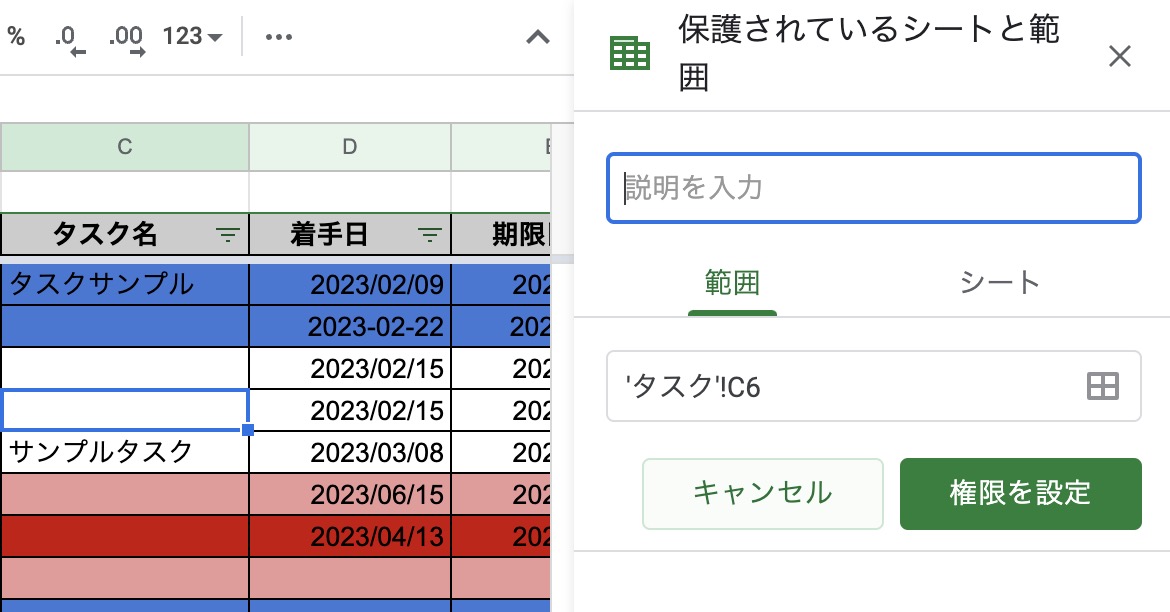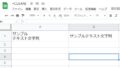このページでは、Googleスプレッドシートのセルや範囲にロックをかけ、保護する方法について説明します。
スプレッドシートの特定のセルにロックをかける
スプレッドシートの特定のセルにロックをかけるには、以下の手順を実行します。
- スプレッドシートを開き、ロックをかけたいセルを選択します。
- 「データ」タブをクリックし、「保護」をクリックします。
- 「保護シートと範囲」ウィンドウが開きます。「編集可能な範囲を設定」をクリックします。
- 「編集可能な範囲を設定」ウィンドウが開きます。必要に応じて範囲を設定し、OKをクリックします。
- 再び「保護シートと範囲」ウィンドウに戻り、「保護する」をクリックします。
これで、選択したセルにロックがかかり、編集や削除ができなくなります。